يواجه العديد من مستخدمي الحاسوب مشكلة عدم توفر ميكروفون لاستخدامه مثل المحادثات وجلسات الفيديو لذلك يٌفضل استخدام مايك احترافي , موضوع اليوم سوف نتعرف على تشغيل مايك الهاتف على الكمبيوتر بسهوله تامه عن طريق توصيل ميكروفون الهاتف بالكمبيوتر wifi او usb او حتي عن طريق البلوتوث .
كيفيه تشغيل مايك الهاتف على الكمبيوتر :
تشغيل مايك الهاتف على الكمبيوتر كل ما عليك فعله هو الدخول لموقع wirelessorange وهنا سوف نخص قسم برنامج wo mic وهو برنامج مجاني يُمكنك من رابط مايك موبايلك بالكمبيوتر عن طريق بعض الوسائل كما ذكرنا .
- تقوم بتحميل التطبيق علي هاتفك من خلال Google Play للاندرويد
- تقوم بتحميل التطبيق لو كنت على نظام Ios
- تقوم بتحميل البرنامج على نظام الويندوز
- أهم خطوة وهي تحميل التعريفات
شاهد ايضاً : برنامج iSkysoft Toolbox لنقل البيانات من هاتف الى اخر
1. تثبيت البرنامج والتطبيق و التعريفات :
بعد تحميل وتثبيت البرنامج والتطبيق نقوم بضبط بعض الاعدادات لكي تهيئ الهاتف للربط مع الكمبيوتر , اولاً يجب تعريف الصوت من خلال الخطوة رقم 4 :
- تقوم بالضغط علي كليك يمين علي ايقونة PC او Computer ومن ثم الضغط على Manage
- تقوم بالضغط على الاختيار الخاص بالتعريفات والذي يسمي Device Manager
- تقوم بالضغط على رمز الزائد لفتح تعريفات الصوت وتأكد من وجود تعريف برنامج يُسمي Wo Mic Device
شاهد ايضاً : شرح طريقة تعريف اى كارت صوت للكمبيوتر
- تقوم بالدخول الي اعدادات المطور او developer options
- تقوم بالضغط علي تفعيل او On
- تقوم بالضغط علي موافق او OK
- تقوم بالضغط على USB Debugging او تصحيح الـUSB
- تقوم بالضغط علي ترس الاعدادات بعد الدخول الى التطبيق
- الضغط على transport
- تقوم باختيار الوسيلة التي تريدها لكي تربط مايك موبايلك بالكمبيوتر كما تلاحظ يوجد الكثير من الطرق مثل البلوتوث
- ربط الهاتف عن طريق USB وهنا يجب تفعيل خيارات المطورين
- عن طريق الـ wifi
- ربطها عن طريق الاتصال المباشر او Wifi Direct
- تقوم بالضغط على Control Port
- تقوم بكتابة رقم يُفضل جعله 4 ارقام , و بعد كده تضغط على موافق او OK
- الضغط علي Audio Source او ما يسمي بمصدر الصوت
- يوجد العديد من الاختيارات انصحك وبشدة ان تجرب الكل حيث يختلف كل أعداد عن الآخر .
- تقوم بالضغط علي تشغيل في الخلفية أو للسماعات و هذا الاختيار يمكنك من سماع ما تقوله في المايك
- قم بأختيار هذا الاختيار لجعل البرنامج يعمل دائماً
- اضغط على Options ثم Ports
- قم بكتابة الأرقام التي قمت بكتابتها في الهاتف
- قم بحفظ الإعدادات
- تقوم بالضغط علي بدأ في الموبايل
- الضغط على التوصيل او Connect
- تحديد وسيلة توصيل المايك بالكمبيوتر ويفضل ان يكن وصله USB










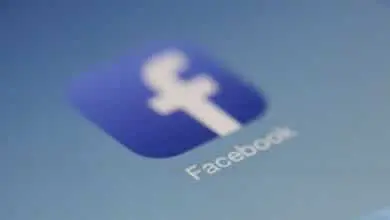


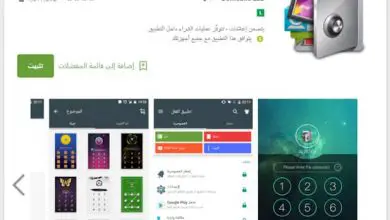

شكرا لشرحك
من تبعدلي كيفت الاضافاة اللي تخص الموضوع السابق
اي موضوع سابق معلش اتمني التوضيح عشان اقدر اساعدك .